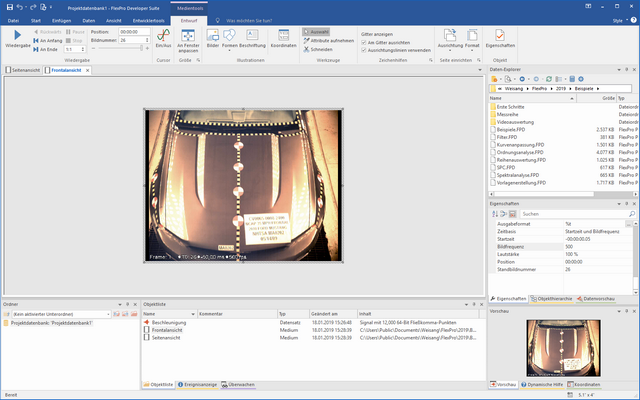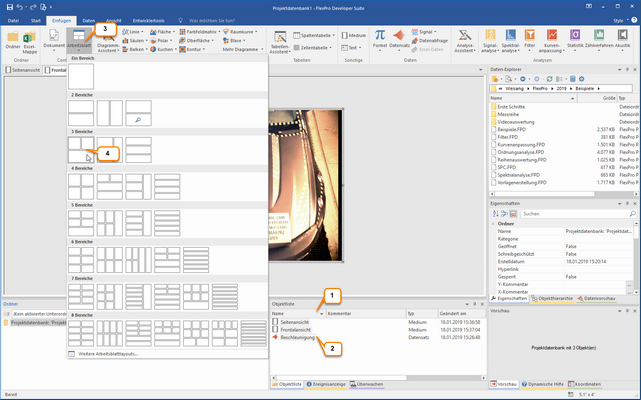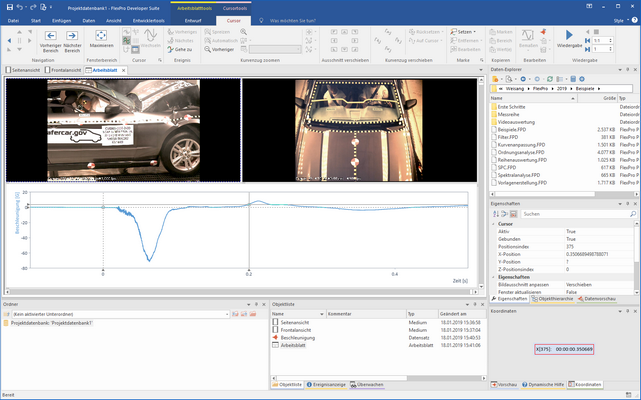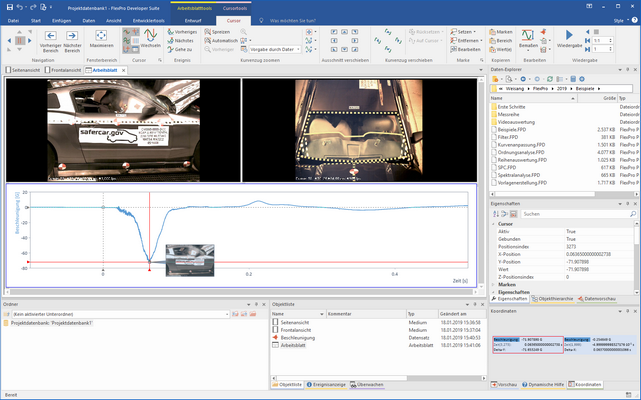Tutorial Videoauswertung
Dieses Tutorial zeigt Ihnen, wie Sie Videos, die Sie gemeinsam mit Messdaten erfasst haben, mit FlexPro auswerten können.
Hinweis Die Videoauswertung erfordert die Edition Professional oder Developer Suite von FlexPro.
Videos und Messdaten importieren
1.Klicken Sie Auf die Registerkarte Daten im Menüband und stellen Sie die Optionen in der Gruppe Import-Einstellungen so ein, wie im Bild gezeigt [1].
2.Klicken Sie nun auf Daten[Import aus Dateien und Datenbanken] > Binärdaten um das Dialogfeld Importieren zu öffnen [2].
3.Wechseln Sie in den Ordner C:\Users\Public\Documents\Weisang\FlexPro\2021 bzw. C:>Benutzer>Öffentlich>Öffentliche Dokumente>Weisang>FlexPro>2021. Wechseln Sie von dort in den Unterordner Video Analysis und markieren Sie die beiden Videodateien Seitenansicht.avi und Frontansicht.avi und die Messdatendatei Beschleunigung.fpf.
4.Klicken Sie auf Öffnen.
FlexPro importiert die beiden Videos als Medien und die Messdaten als Datensatz.
Einstellen der Zeitbasis der Videos
Damit FlexPro die Videos korrekt mit den Messdaten synchronisieren kann, muss deren Zeitbasis korrekt eingestellt werden. In den Videodateien ist nur die Wiedergabegeschwindigkeit gespeichert, z. B. 20 Bilder pro Sekunde (oft auch mit der Einheit fps für "frames per second" bezeichnet). Bei Hochgeschwindigkeitsaufnahmen weicht diese jedoch von der Aufzeichnungsrate ab, die z. B. 500 fps betragen kann. Des Weiteren muss der Zeitpunkt, zu dem das erste Bild im Video erfasst wurde, bekannt sein. Aus dieser Anfangszeit und der Aufzeichnungsrate können dann die Zeiten für alle Bilder im Video bestimmt werden.
Hinweis Die X-Komponente der Messdaten muss eine Zeiteinheit haben. FlexPro synchronisiert die Cursor nicht, wenn eine andere oder keine Einheit vorliegt.
In den Beispielvideos sind die benötigten Informationen in die Bilder eingeblendet:
1.Doppelklicken Sie in der Objektliste auf das Medium Seitenansicht, um dieses zu öffnen.
2.Klicken Sie nun auf Medientools/Entwurf[Cursor] > Ein/Aus, um die Cursor einzuschalten.
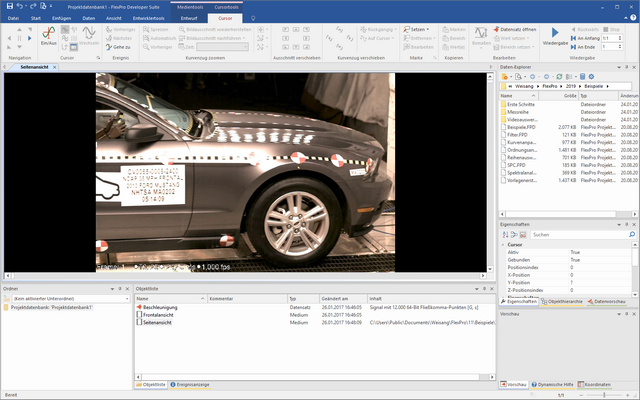
Das Video wurde also mit einer Bildfrequenz von 1000 fps aufgezeichnet und dem ersten Bild ist der Zeitpunkt -24,40 ms zugeordnet. Mit diesen Informationen können Sie nun die Zeitbasis für das Medium einstellen:
3.Markieren Sie das Medium Seitenansicht in der Objektliste.
4.Scrollen Sie das Fenster Eigenschaften am rechten Bildrand soweit nach unten, bis das Feld Zeitbasis sichtbar wird. Wählen Sie Startzeit und Bildfrequenz aus.
5.Im Eingabefeld Startzeit geben Sie nun -24,40 ms ein.
6.Anschließend geben Sie im Feld Bildfrequenz den Wert 1000 ein.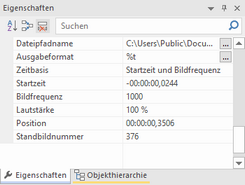
Sie können nun prüfen, ob die Zeitbasis korrekt eingestellt wurde:
7.Schieben Sie den Schieberegler der horizontalen Scrollleiste ganz nach rechts, um das letzte Bild im Video anzufahren.
Das Bild wir im Video mit der Nummer 376 angezeigt und als Zeit ist 350,60 ms zugeordnet [1]. Im Koordinatenfenster von FlexPro steht x[375]: 00:00:00,3506 [2]: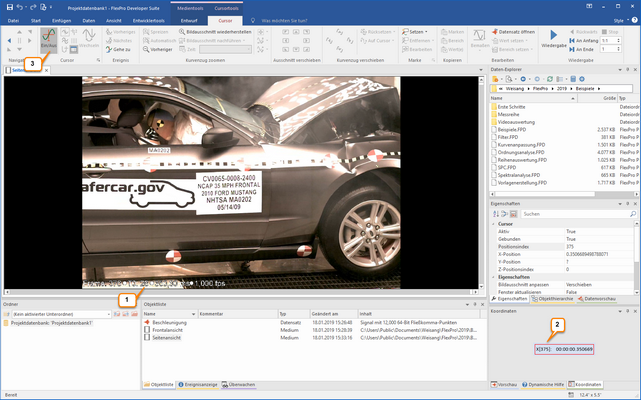
Die Zeit stimmt also überein. Lediglich die Bildnummer wird um eins niedriger als 375 angegeben. Ursache hierfür ist, dass FlexPro beim Cursorn mit null-basierten Indizes arbeitet, d. h. wie der erste Datenpunkt in einem Kurvenzug hat auch erste Bild im Video den Index 0.
8.Schalten Sie nun die Cursor mit dem Befehl [Cursor] Ein/Aus wieder ab [3].
Hinweis Wenn Sie die Cursor abschalten, wird das aktuelle Bild als Standbild übernommen. Dieses Standbild wird bei ausgeschalteten Cursor oder, wenn Sie das Medium in einem Dokument darstellen, angezeigt. Die Bildnummer, die Sie als Standbild anzeigen möchten, können Sie im Feld Medientools/Entwurf[Wiedergabe] > Standbildnummer eingeben. Bitte beachten Sie, dass die Standbildnummern mit Eins beginnend gezählt werden.
Das zweite Video Frontalansicht wurde mit einer Aufzeichnungsrate von 500 fps erfasst und dem ersten Bild ist die Zeit -50 ms zugeordnet. Sie können nun die obigen Schritte zur Übung wiederholen oder aber das Medium Frontalansicht in der Objektliste markieren und dann im Eigenschaften-Fenster die Zeitbasis auf Startzeit und Bildfrequenz umstellen und die beiden Werte in den Feldern Bildfrequenz und Startzeit eingeben.
Videos und Messdaten synchron auswerten
Die beiden Videos können Sie nun zusammen mit dem Beschleunigungssignal in einem Arbeitsblatt darstellen und auswerten:
1.In der Objektliste kehren Sie die Sortierung der Spalte Name um [1] und markieren Sie die Objekte Seitenansicht, Frontalansicht und Beschleunigung [2].
2.Klicken Sie auf Einfügen[Container] > Arbeitsblatt [3] und wählen Sie den ersten Eintrag mit drei Bereichen [4].
Ein Video abspielen
1.Klicken Sie auf das linke, obere Feld im Arbeitsblatt, um das Video Seitenansicht zu markieren.
2.Klicken Sie auf Cursortools/Cursor[Wiedergabe] > An Anfang springen, um an den Anfang des Videos zu springen.
3.Klicken Sie nun auf Cursortools/Cursor[Wiedergabe] > Wiedergabe, um das Video abzuspielen.
4.Mit Cursortools/Cursor[Wiedergabe] > Stopp beenden Sie die Wiedergabe.
Hinweis Während des Abspielens führt FlexPro den Cursor im Signal nach. Die Schrittweite in Sekunden, mit der der Cursor nachgeführt wird, können Sie einstellen, indem Sie das Diagramm anklicken und dann im Eigenschaftenfenster den Wert Wiedergabeschrittweite ändern.
Das Standbild zu einem Ereignis im Messsignal anzeigen
1.Klicken Sie auf das Diagramm, um dieses zu markieren.
2.Klicken Sie nun auf ein Ereignis im Signal, z. B. auf den Punkt mit der maximalen Verzögerung, um den Cursor zu platzieren. FlexPro synchronisiert die Videos und zeigt die korrespondierenden Standbilder an.
Ein Standbild mit einer bestimmten Nummer anfahren
1.Klicken Sie auf das Video, in dem Sie ein bestimmtes Standbild anfahren möchten.
2.Geben Sie im Eigenschaftenfenster den Null-basierten Positionsindex ein. Wenn Sie z. B. 0 eingeben, wird das erste Bild im Video angefahren.
Hinweis Sie können ein Video Standbild für Standbild betrachten, indem Sie auf die Pfeiltasten der horizontalen Scrollleiste klicken.
Ereignisse im Signal mit einer Bildmarke auszeichnen
1.Klicken Sie mit der rechten Maustaste auf das Diagramm und wählen Sie Eigenschaften.
2.Klicken Sie auf die Registerkarte Marken (aktives Diagramm).
3.Im Bereich Bildmarke wählen Sie als Quelle Medium aus.
4.Im Feld Medium wählen Sie Seitenansicht aus. Dieses Video dient nun als Quelle, aus der FlexPro die Standbilder für Bildmarken entnimmt.
5.Schließen Sie das Dialogfeld mit OK.
6.Platzieren Sie nun den Cursor auf den Punkt mit der maximalen Verzögerung, halten Sie die ALT-Taste gedrückt und betätigen Sie die EINGABE-Taste. FlexPro setzt eine Bildmarke an die gewählte Stelle.
7.Positionieren Sie die Bildmarke, indem Sie diese mit der Maus an den gewünschten Ort ziehen.